Dans ce guide, je vais te montrer comment utiliser les outils de développement de Chrome pour contrôler de manière efficace et détaillée le processus de débogage. Tu apprendras comment naviguer pas à pas dans le code source et soutenir de manière ciblée certains points dans le déroulement du programme. L'accent est mis sur te familiariser avec des raccourcis et des fonctions utiles qui faciliteront le débogage et amélioreront ton flux de travail.
Principales conclusions
- Vous pouvez naviguer rapidement et efficacement dans de grands référentiels de code en utilisant la recherche de fichiers.
- Le débogage pas à pas est pris en charge par différents raccourcis et fonctions qui facilitent le pas à pas du code.
- Pour les fonctions asynchrones, il existe des mécanismes spécifiques pour rendre compréhensible quelles parties du code sont exécutées.
Guide pas à pas
Pour commencer le débogage dans les outils de développement de Chrome, suivez ces étapes :
Pour trouver les bons fichiers, vous pouvez utiliser le raccourci clavier « Command P » sur un Mac ou « Ctrl P » sur Windows. Cela ouvre une barre de recherche dans laquelle vous pouvez entrer le nom du fichier que vous recherchez. Vous verrez immédiatement comment les résultats sont filtrés et pourrez trouver le document souhaité bien plus rapidement.
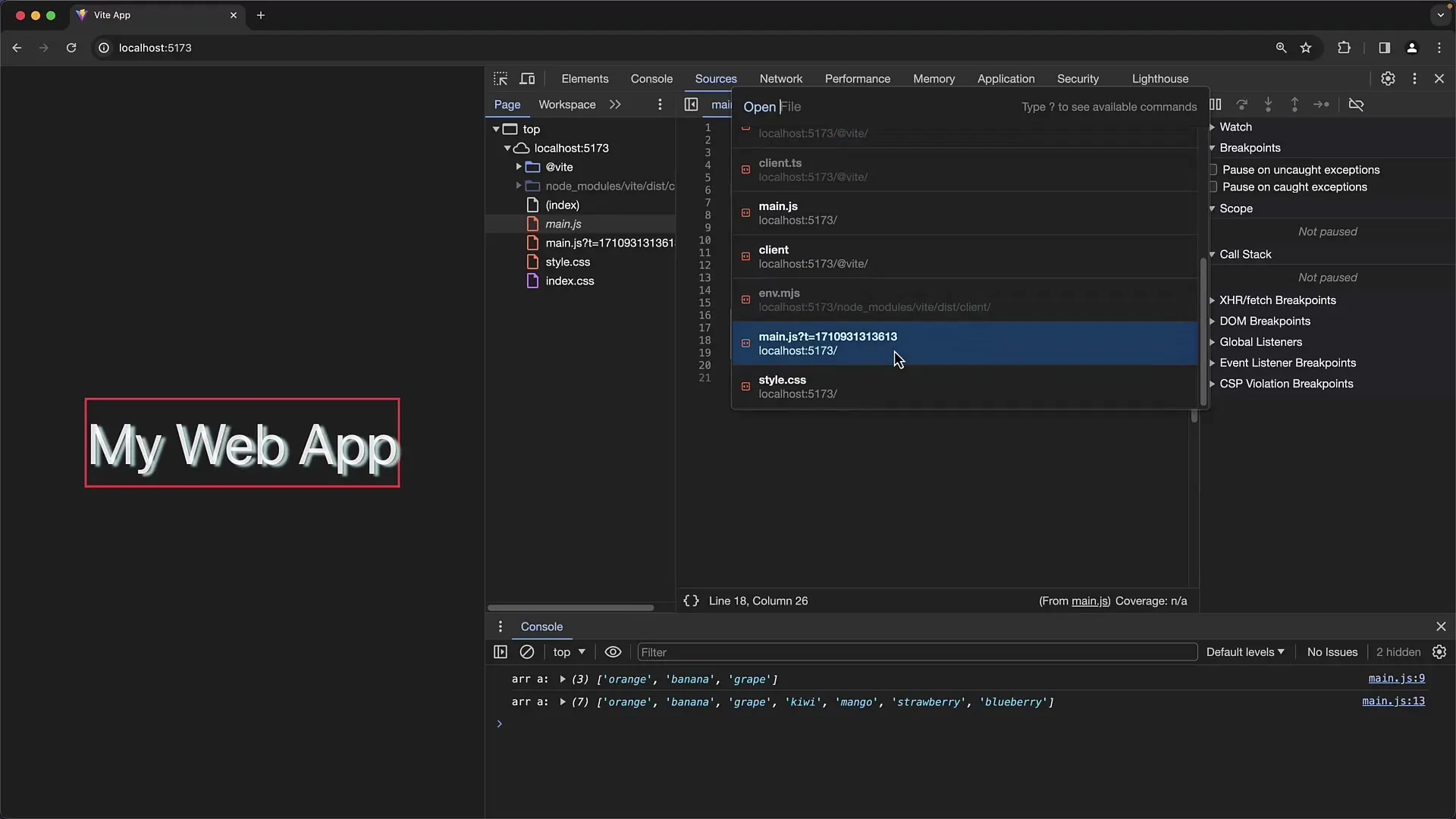
Si vous recherchez un fichier spécifique et que vous ne connaissez pas le nom exact, vous pouvez également entrer des parties du nom ou des termes de recherche contenant des parties du nom de fichier. Cela vous permet de filtrer efficacement, en particulier dans de grands projets avec de nombreux fichiers.
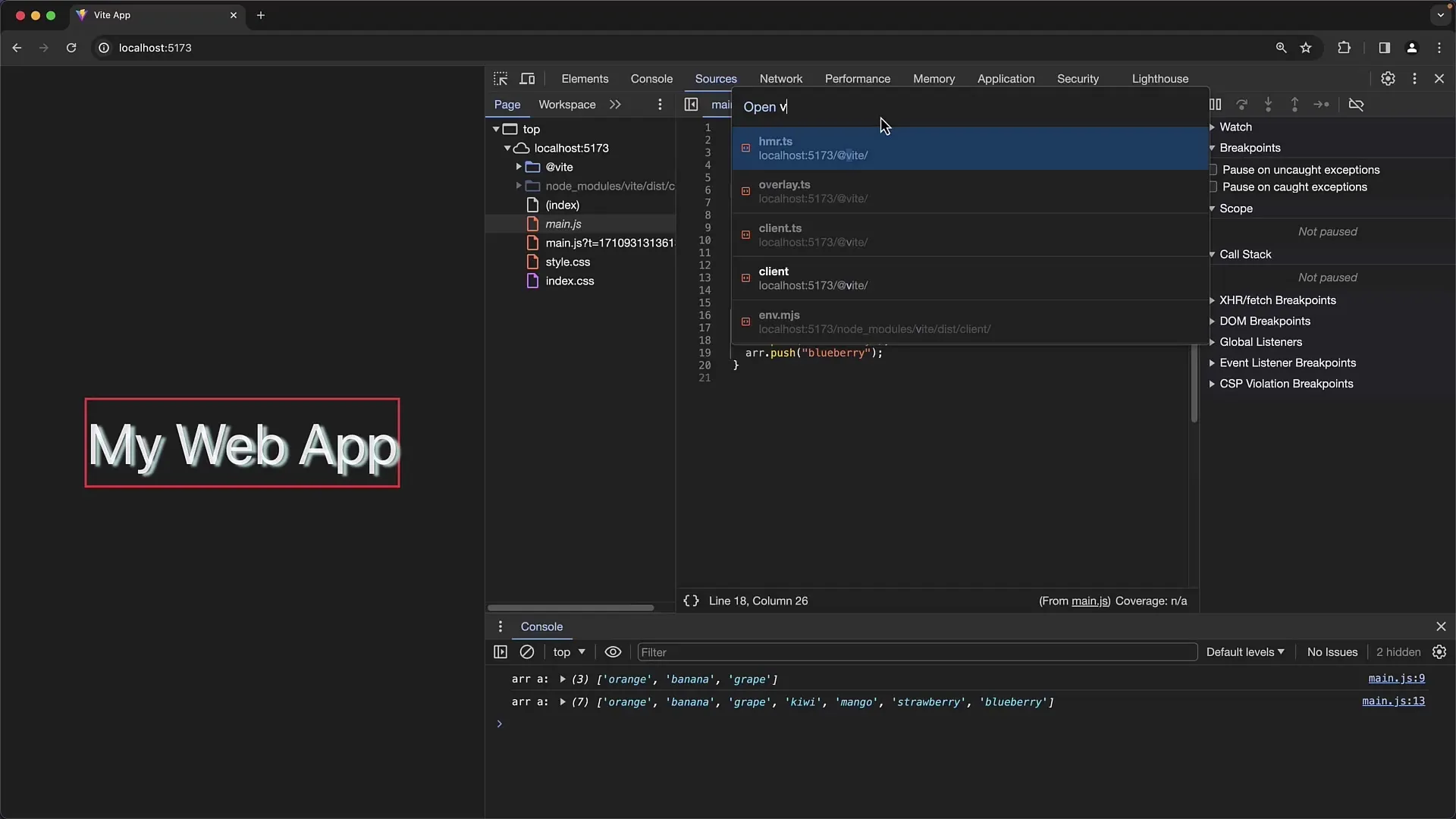
En outre, dans les outils de développement de Chrome, il existe des raccourcis clavier qui facilitent la navigation dans le code. Ces raccourcis sont très utiles pour parcourir le code source. Utilisez les touches F8 (pour continuer dans la fonction actuelle) et F10 (pour le prochain appel de fonction). Cela vous permet de rendre votre session de débogage beaucoup plus rapide et efficace.
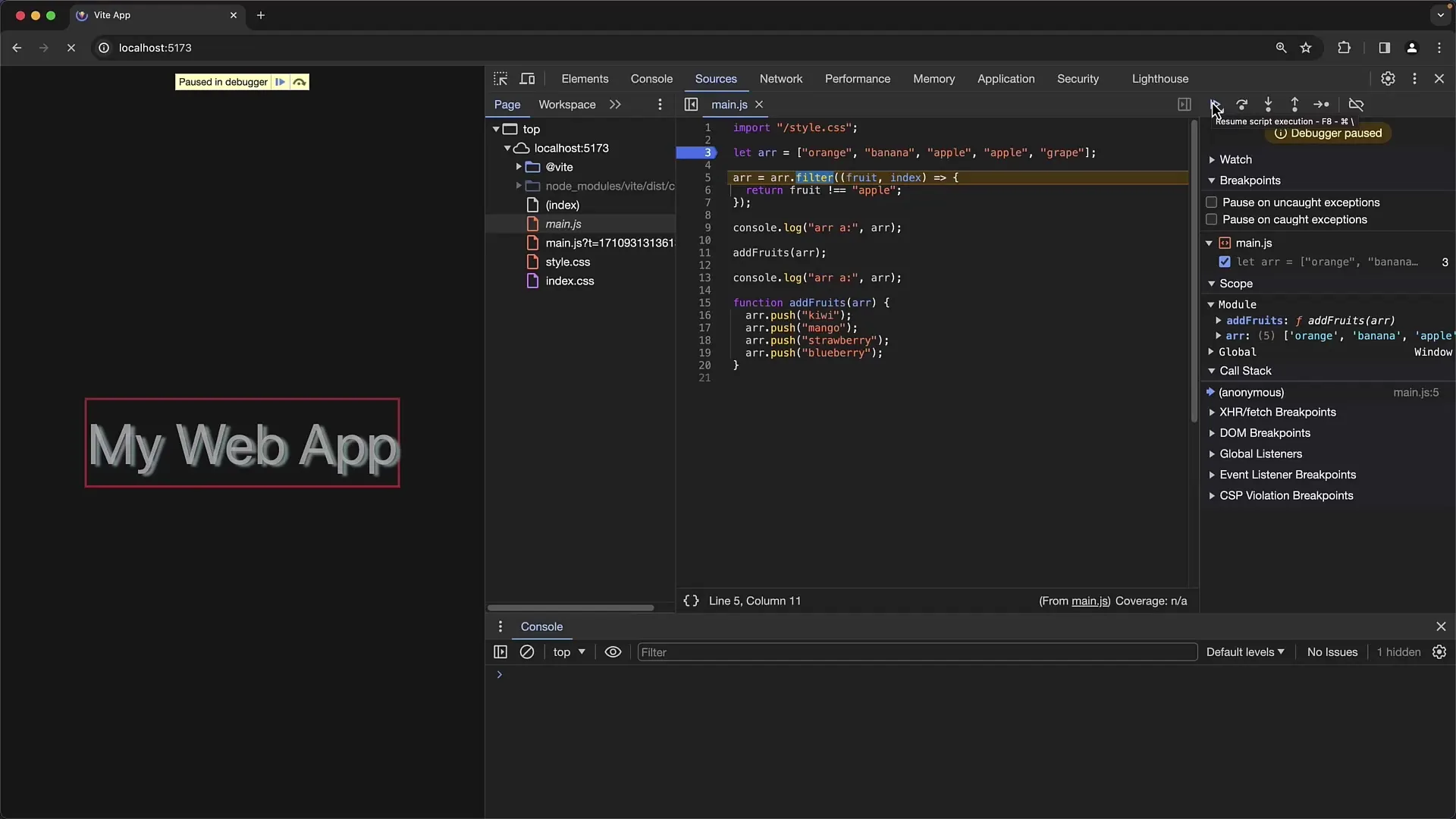
Si vous souhaitez accéder à une fonction, appuyez sur F11. Cela vous emmène directement à la fonction sélectionnée. Vous pouvez également revenir en arrière dans une fonction en utilisant « Shift F11 », ce qui vous ramène d'un niveau. Ces mouvements sont essentiels pour comprendre le déroulement du programme et les effets d'un code spécifique.
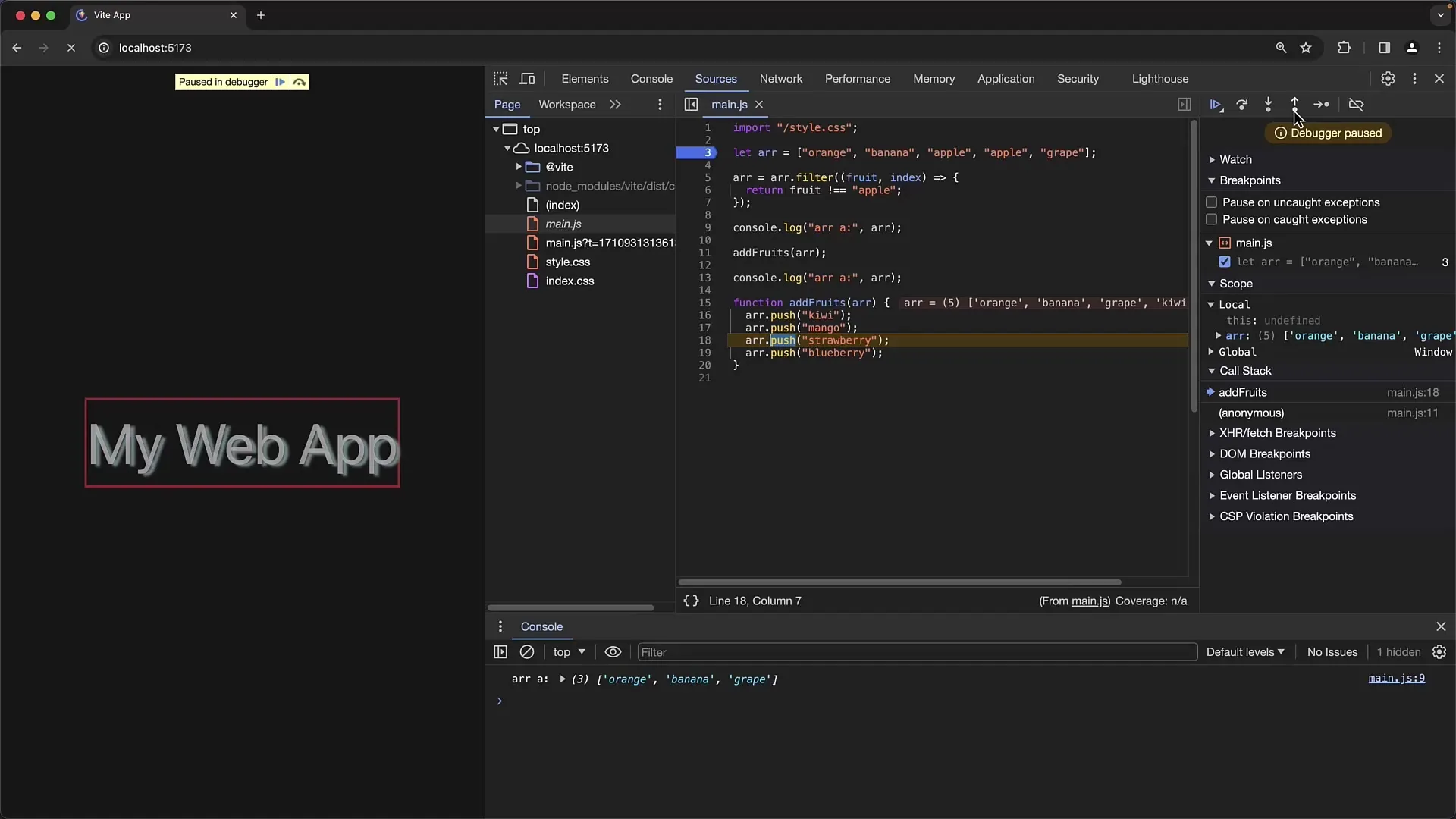
Lorsque vous travaillez avec du code asynchrone, il y a des considérations spéciales à prendre en compte. Dans les appels asynchrones, vous pouvez reconnaître la différence entre les touches « Step into » (F11) pour plonger dans la fonction et « Step over » (F9) pour sauter l'exécution.
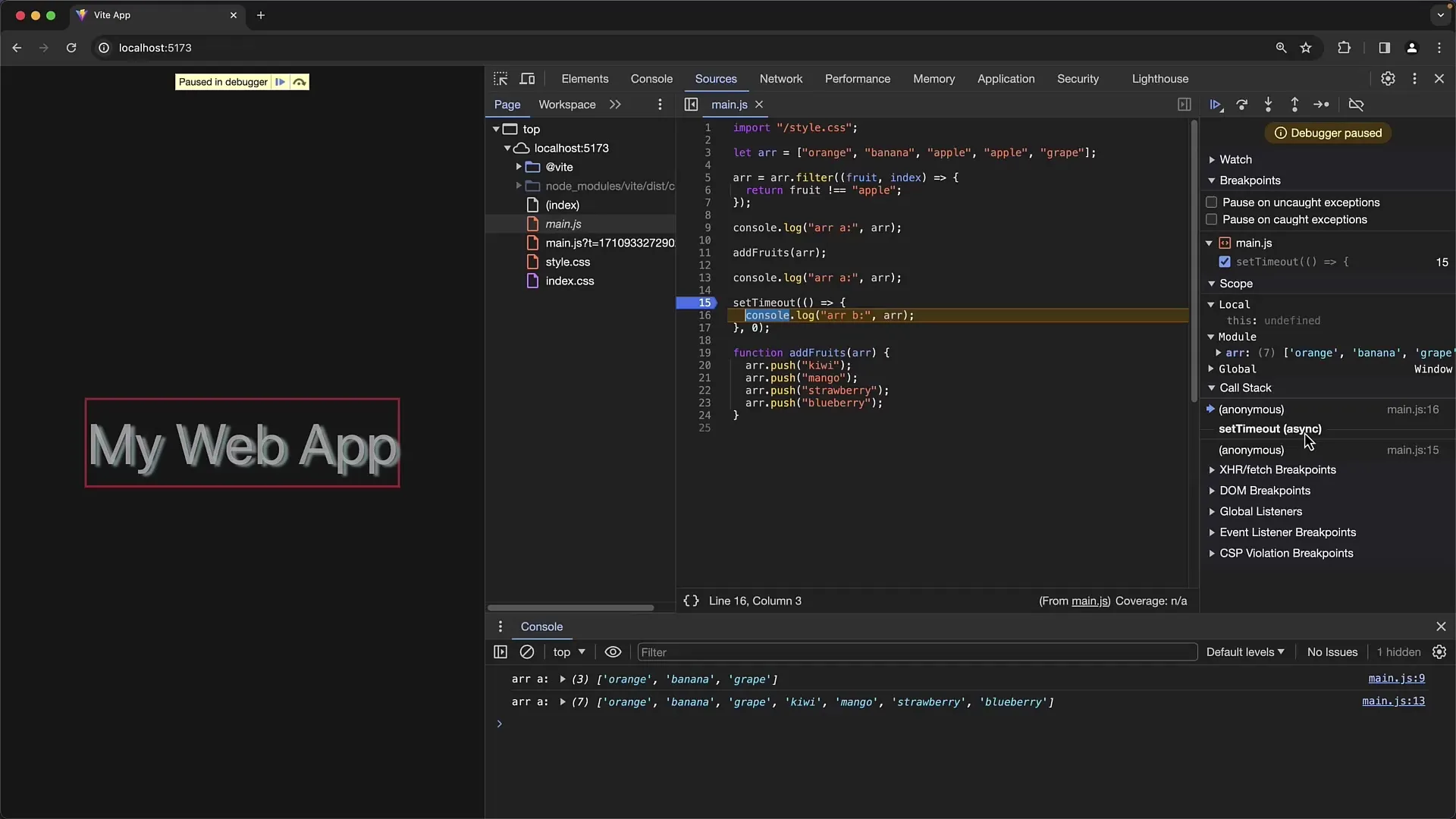
Pour rendre le processus de débogage encore plus efficace, vous pouvez également définir des points d'arrêt temporaires. Cliquez avec le bouton droit sur une ligne de code et sélectionnez « Continuer jusqu'ici ». Le programme s'exécutera jusqu'à ce point sans s'arrêter sur d'autres lignes.
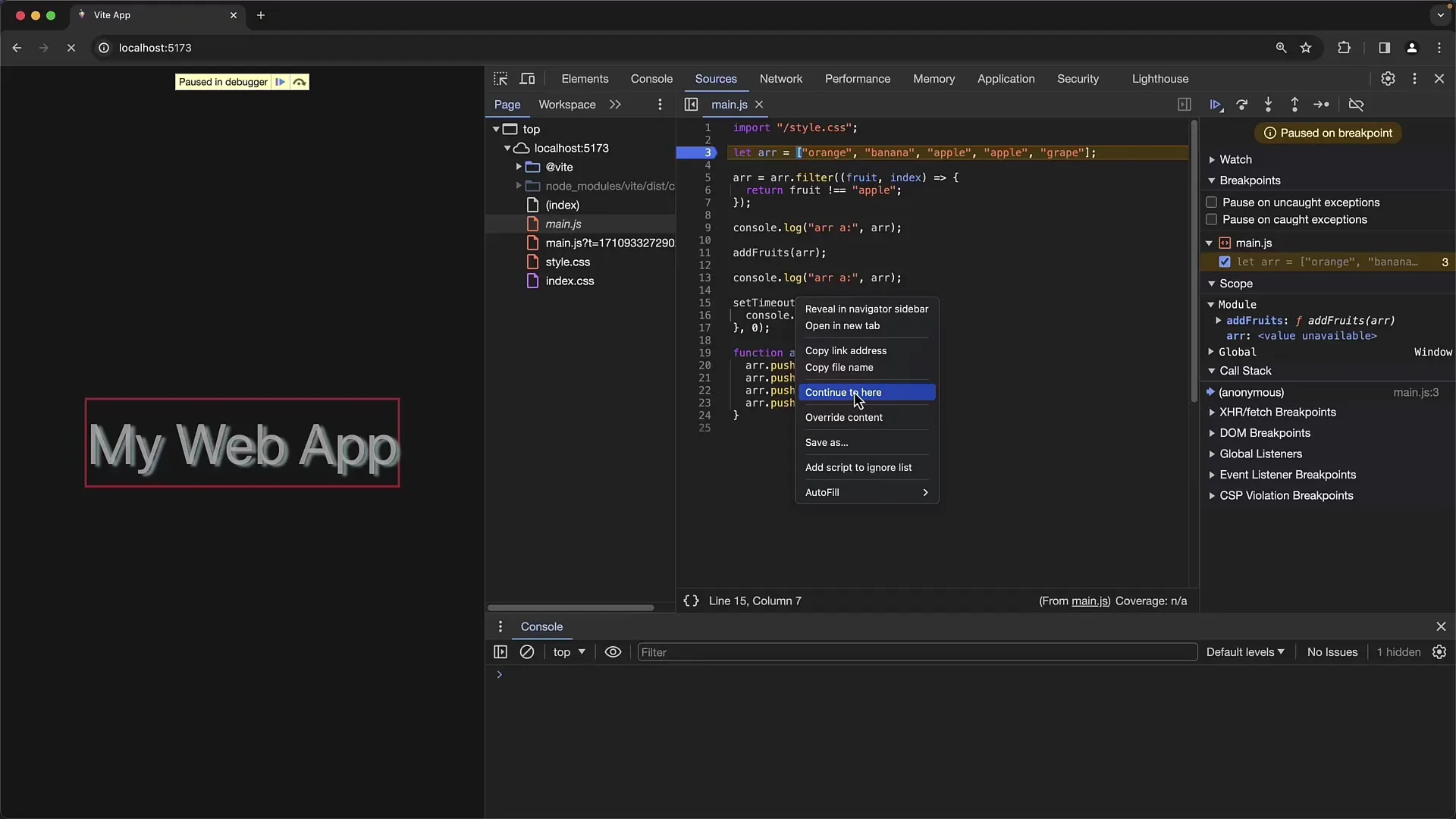
Un autre outil utile dans les outils de développement est la possibilité de réinitialiser l'exécution d'une fonction. Cela signifie que en appuyant sur le bouton « Redémarrer le cadre », vous retournez au début de la fonction sans réinitialiser les variables. Cette fonction est particulièrement utile lorsque vous souhaitez tester le comportement d'une fonction de manière répétée dans certaines conditions.
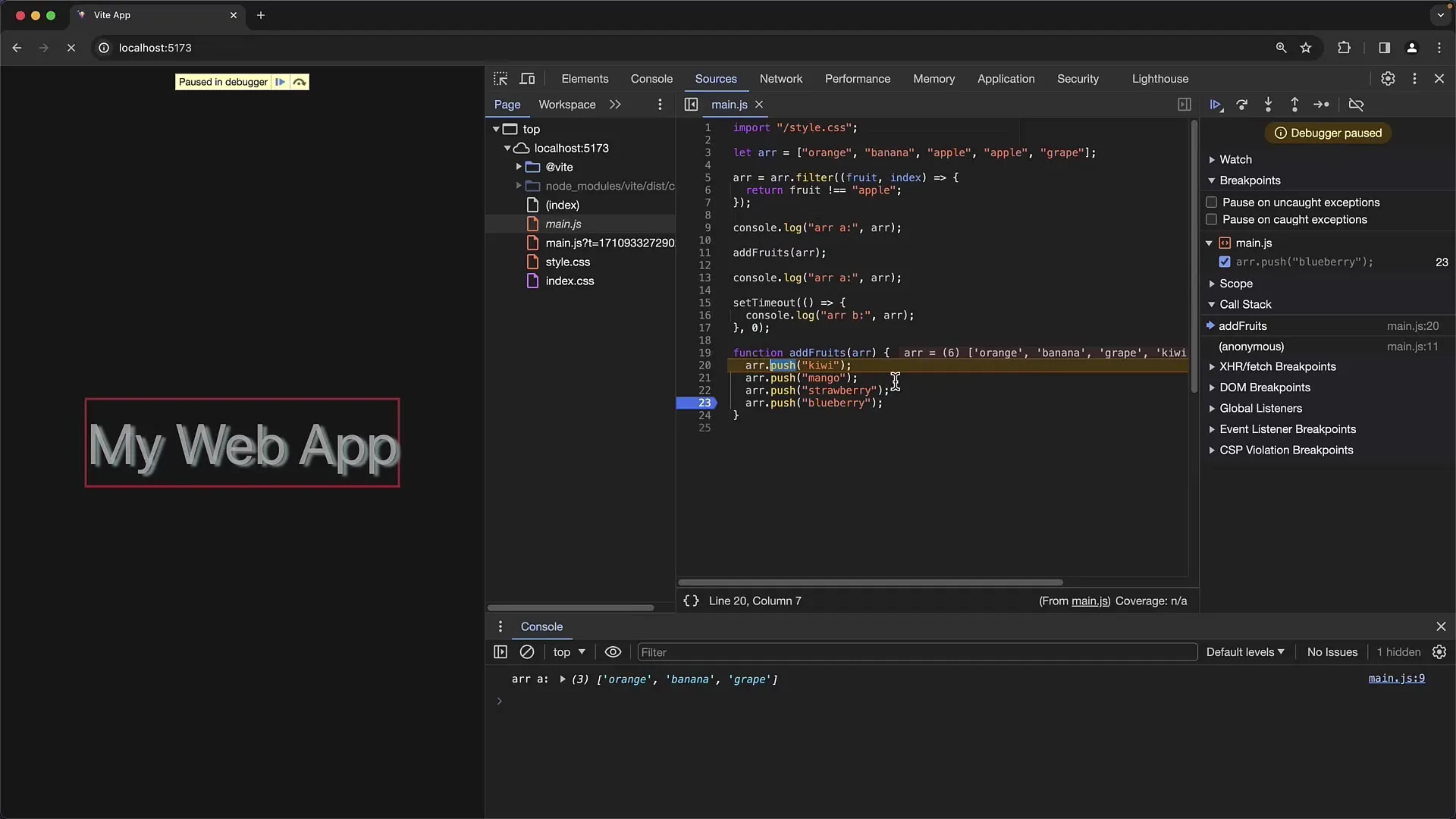
Tous ces astuces et raccourcis rendent finalement le processus de débogage beaucoup plus rapide. Chaque fois que vous sentez que votre débogage n'avance pas, vérifiez les possibilités offertes par les outils de développement. En suivant les étapes, familiarisez-vous avec les raccourcis pour augmenter votre efficacité.
Résumé
Dans ce guide, vous avez appris comment utiliser au mieux les outils de développement de Chrome pour naviguer dans le code source et maîtriser des situations de débogage complexes. L'utilisation de raccourcis et de fonctions spécifiques vous donne un contrôle plus profond sur le processus de débogage, que vous travailliez avec du code synchrone ou asynchrone.
Questions fréquemment posées
Comment puis-je trouver rapidement un fichier dans les outils de développement Chrome ?Utilisez le raccourci clavier « Ctrl P » sur Windows ou « Commande P » sur Mac et saisissez une partie du nom du fichier.
Quelle est la différence entre F11 et F9 en mode débogage ?F11 entre dans une fonction, tandis que F9 la saute pour aller directement au bloc de code suivant.
Comment placer des points d'arrêt temporaires ?Cliquez avec le bouton droit dans le code et choisissez « Continuer jusqu'ici » pour exécuter le programme jusqu'à cet endroit.
Que se passe-t-il avec « Redémarrer le cadre » ?L'exécution saute au début de la fonction, sans réinitialiser les variables actuelles.
Puis-je déboguer sans points d'arrêt ?Oui, c'est possible en utilisant les fonctions de continuation ou en contrôlant les transitions du programme avec les raccourcis décrits.


